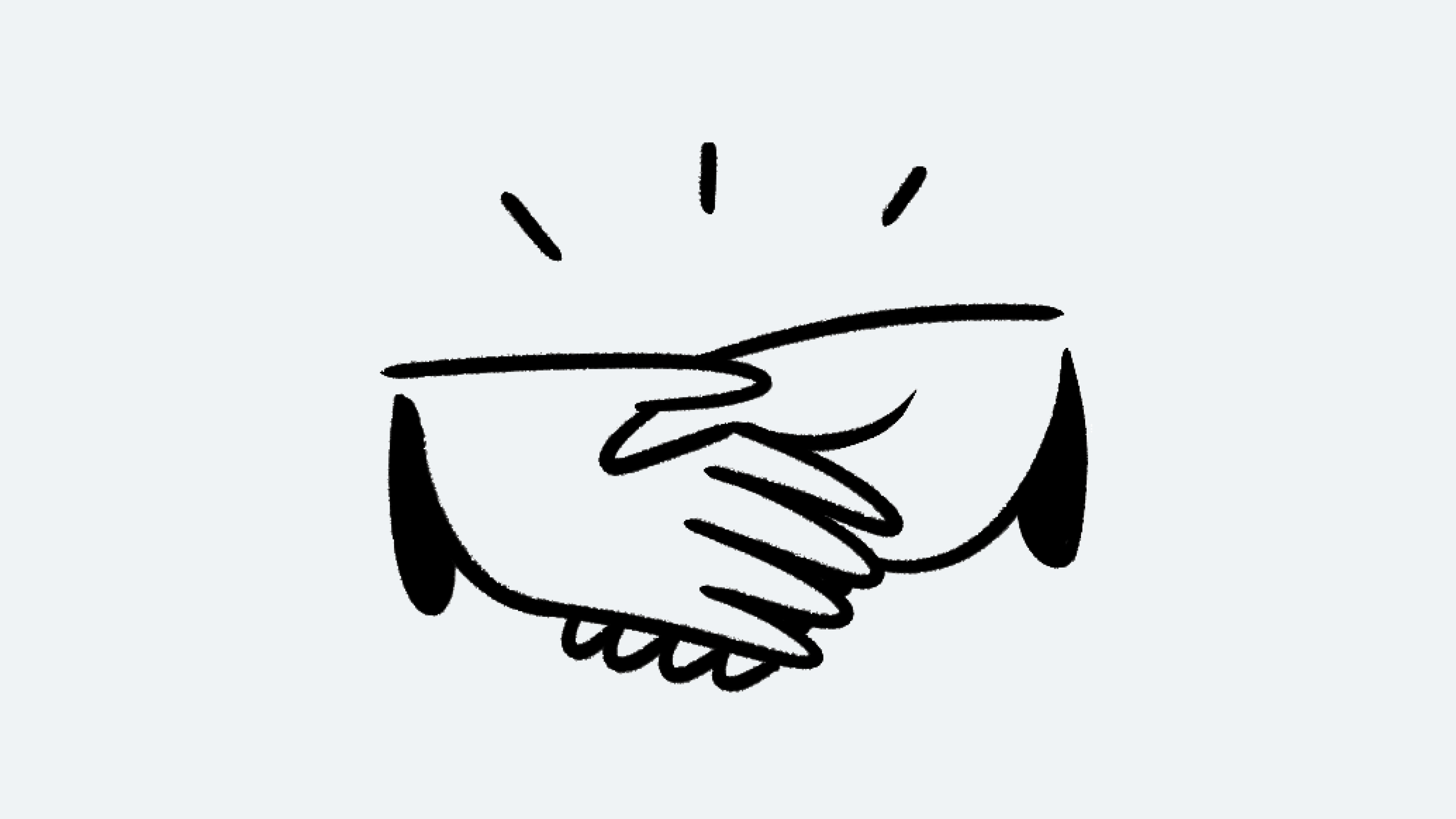コンテンツの共有
作成したNotionページは、特定の人やチーム全体と共有したり、Webに公開したりすることができます。共有先は自由に選べます。共有の方法を見ていきましょう 🗣
共有したいNotionページに、ワークスペースの内外からユーザーを招待することができます。
サイドバーの
プライベートセクションのページを共有するとしましょう。共有したいページの右上の
共有をクリックします。ユーザー名などの入力欄をクリックします。招待したい人のメールアドレスを入力し、ドロップダウンからアクセス権限(フルアクセス権限、読み取り権限、コメント権限など)を選択して、
招待をクリックします。
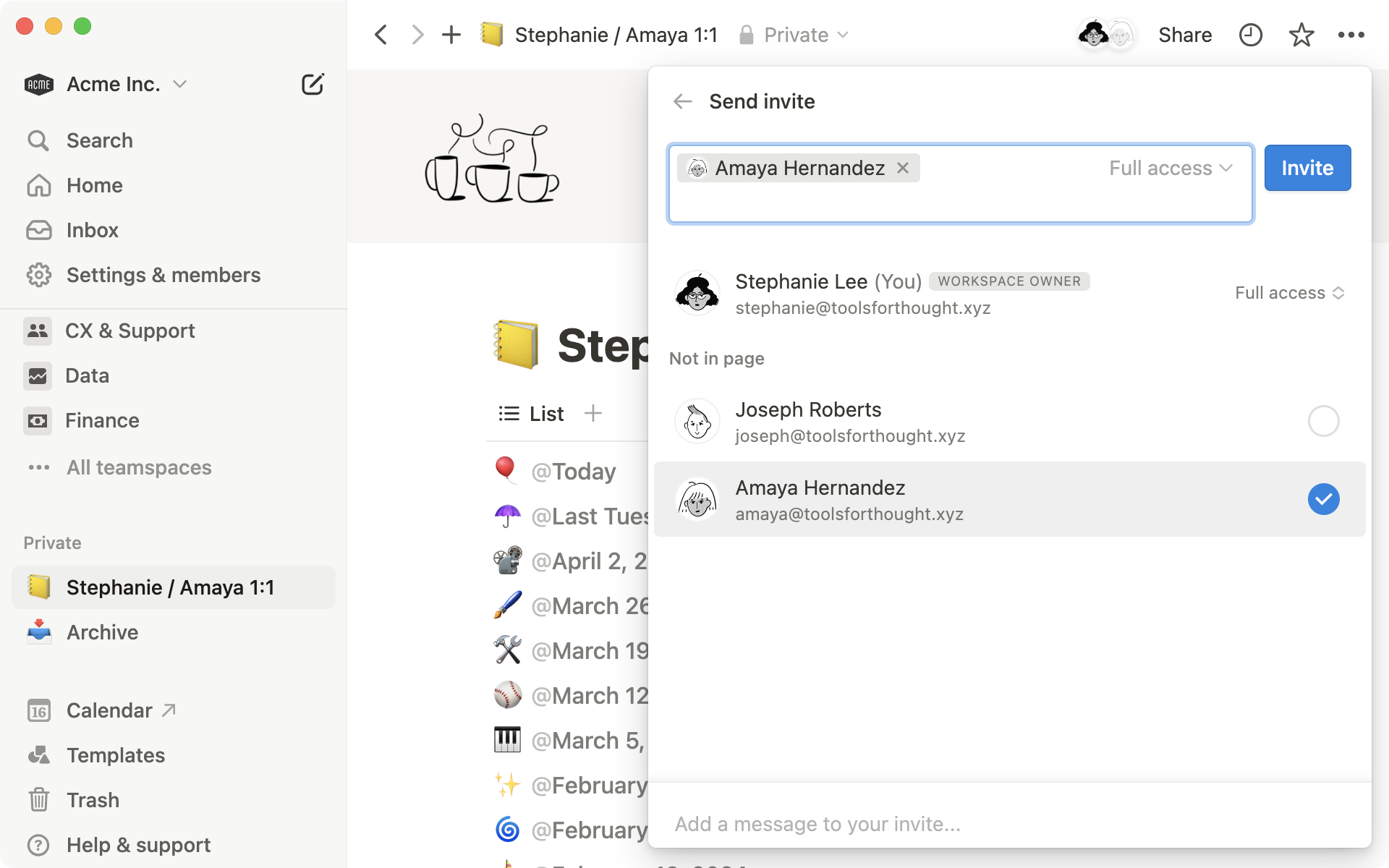
ワークスペース外のユーザーを招待する場合、ゲストとしてページに追加されます。
ワークスペース内のメンバーを招待する場合、招待のメニューにプロフィール画像が表示され、共有したページは上記のようにサイドバーの
共有セクションに表示されます。
Notionを複数人で利用している場合、どんなページもすぐに共有することができます。共有には以下のような方法があります。
ワークスペースの全員に共有する: ページ右上の
共有をクリックして、[ワークスペース名]の全員にアクセス権限を付与することができます。ドロップダウンからワークスペース内の全員に対してアクセスレベルを設定することもできます。たとえば、全員に対して編集権限ではなく読み取り権限を設定するなどです。サイドバーのデフォルトチームスペースにページを作成する: ワークスペース内の全員がデフォルトチームスペースのメンバーなので、ページに自動でアクセスできるようになります。チームスペースについての詳細はこちら →
サイドバーのデフォルトチームスペースにプライベートページを移動させる: この方法でも、全員にページが自動で共有されます。
ページのURLを共有する: NotionのすべてのページはそれぞれユニークなURLを持っているので、SlackなどでそのURLを共有することができます。右上の
共有からリンクをコピーをクリックして共有すれば、そのページへのアクセス権がある人のみが閲覧できます。
Notionを使えば、素早く簡単にWebサイトの構築や編集ができます。あなたのポートフォリオやレジュメ、その他Web上に公開したい情報を何でも発信できます。
ページ右上の
共有をクリックし、次にWeb公開をクリックします。Webで公開をオンにすると、あなたのページがユニークなURLで即座に公開されます。公開したページの子ページもすべて同時に公開され、Web上ではリンクとして機能するようになります。
Web公開用リンクをコピーをクリックして共有すれば、Notionアカウントの有無にかかわらずコンテンツを閲覧いただけます。